工具类型允许一些简单常见的文本格式。 您将了解列,将文本和文本路径。 这将帮助你创建审美类型对宣传册和通讯覆盖的影响。下面为大家分享AI设置基本的文本方法,不会的朋友可以参考本文!
步骤
1、使用点的文本输入文本
创建一个文本,只需点击一次artboard使用工具,输入你的文本类型。 点文本只允许您编写一行文本没有任何文本包装
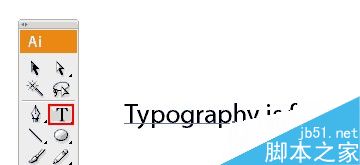
2、输入文本使用区域类型的工具
与区域类型你可以控制你的文本。 创建一个区域类型,单击并拖动一盒使用类型的工具。 文本区域内的文本将包装。 编辑字符的字体和大小,去窗口> >字符类型
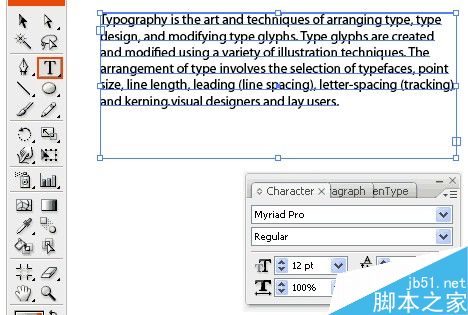
3、显示段落选项,点击段落标签。 你可以尝试不同的校准和设置缩进的段落。
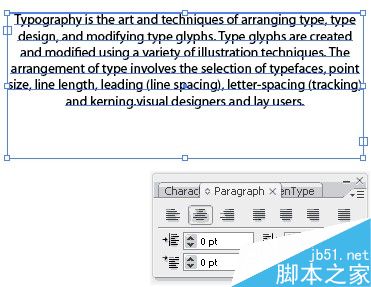
4、显示更多的区域类型选择,选择类型>区域类型选项。 您可以编辑为你创造更多的列的列数文本。
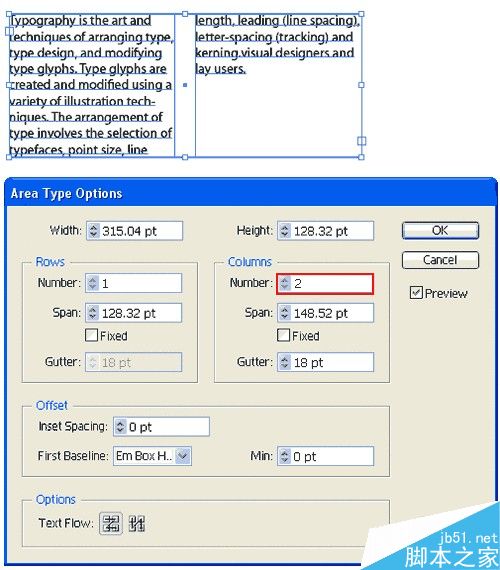
5、输入文本路径
你可以输入文本路径或任何对象。 选择类型路径工具,单击路径开始键入文本路径
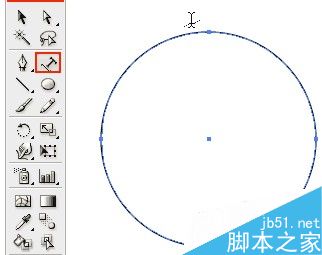
6、将文本,拖动选择工具的起点。
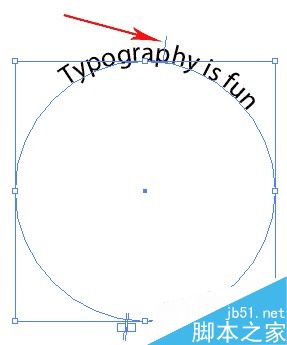
7、大纲文本
如果你需要一个类型转换为路径,选择文本并选择类型>创建轮廓。 这将把文章分成路径。 请注意,一旦你轮廓,不能被编辑的文本类型的工具。 然而之后,变成了一个路径,您可以应用梯度和编辑使用钢笔工具锚点。
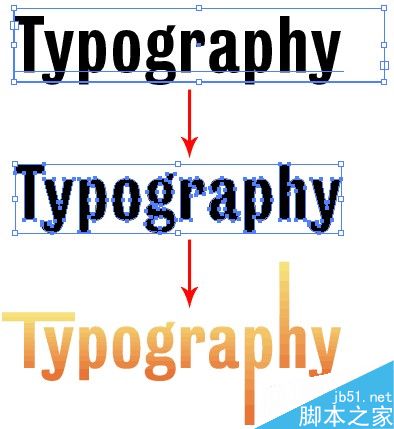
以上就是AI设置基本的文本方法介绍,操作很简单的,大家按照上面步骤进行操作即可,希望这篇文章能对大家有所帮助!